
Een dvd of een dvd-filmbestand afspelen in Dvd-speler op de Mac
Met de app Dvd-speler kun je dvd's of dvd-films die op je computer zijn bewaard afspelen.
Opmerking: Videomappen van dvd-schijven met kopieerbeveiliging kunnen niet worden gekopieerd en afgespeeld. Dvd-speler speelt geen andere media af zoals Blu-ray-schijven en herkent videomateriaal ook niet als het op bepaalde typen dvd-rw-schijven is gebrand.
Een dvd afspelen
Plaats een schijf en de app Dvd-speler
 speelt de schijf af.
speelt de schijf af.Als de schijf niet automatisch wordt afgespeeld, druk je op de spatiebalk nadat de schijf is herkend.
Tip: Je kunt ook Siri gebruiken of zoeken met Spotlight om de app Dvd-speler te openen.
Een dvd-filmbestand op je Mac afspelen
Kies in de app Dvd-speler
 op de Mac 'Archief' > 'Open dvd-media'.
op de Mac 'Archief' > 'Open dvd-media'.Ga naar de map 'VIDEO_TS' die de film bevat die je wilt afspelen en klik vervolgens op 'Open'.
Het afspelen van een dvd of dvd-filmbestand regelen
Speel in de app Dvd-speler
 op de Mac een dvd of dvd-filmbestand af.
op de Mac een dvd of dvd-filmbestand af.Plaats de muisaanwijzer ergens op de film om de afspeelregelaars weer te geven en voer een of meer van de volgende stappen uit:
Afspelen of pauzeren: Klik op de afspeelknop
 of de pauzeknop
of de pauzeknop  (of gebruik de afspeelregelaars in de Touch Bar).
(of gebruik de afspeelregelaars in de Touch Bar).Het volume aanpassen: Sleep de volumeschuifknop naar rechts of links om het volume te verhogen of verlagen (of gebruik de afspeelregelaars in de Touch Bar).
Terugspoelen of vooruitspoelen: Klik op een punt in de tijdlijn om meteen daarheen te springen of sleep de voortgangsgreep naar links om terug te spoelen of naar rechts om vooruit te spoelen (of gebruik de afspeelregelaars in de Touch Bar).
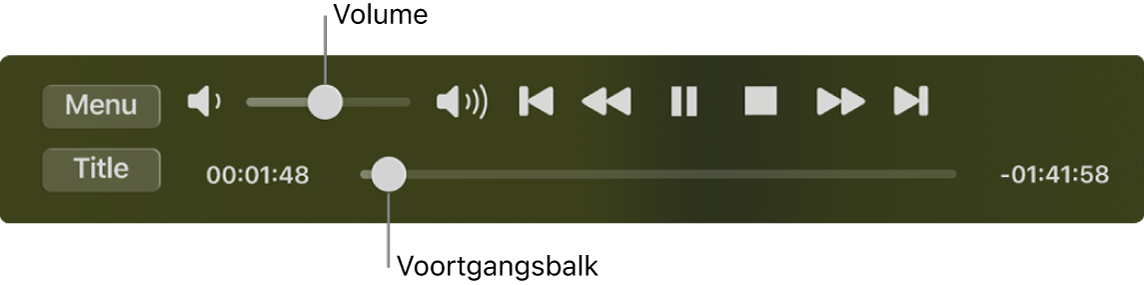
Toegang tot de schijfmenu's (indien beschikbaar): Klik op 'Menu' om andere beschikbare opties te kiezen uit het schijfmenu zoals speciale functies en ondertiteling.
Een specifiek gedeelte in een film bekijken (indien beschikbaar): Kies 'Ga' > 'Hoofdstuk' en kies vervolgens een specifiek gedeelte (of hoofdstuk) uit het menu. Gebruik eventueel de afspeelregelaars.
Extra afspeelopties aanpassen: Zie Grootte en locatie van het weergavevenster wijzigen en Geluidsuitvoer aanpassen.
Tip: Als het venster met afspeelregelaars het interactieve menu van een schijf bedekt, kun je het uit de weg slepen.